当我们在电脑中浏览网页的时候,经常会遇到一些广告弹窗,很多用户对此不胜其烦。而电脑管家中有一项功能,网页广告过滤功能,我们可以借助这个功能来帮助我们阻止广告弹窗。下面和大家介绍一下具体的使用方法步骤。
推荐:电脑操作系统下载
1、打开电脑管家,点击右下角的工具箱;
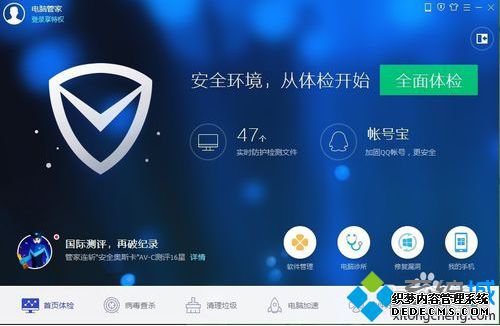
2、在里面找到“网页广告过滤”并打开;
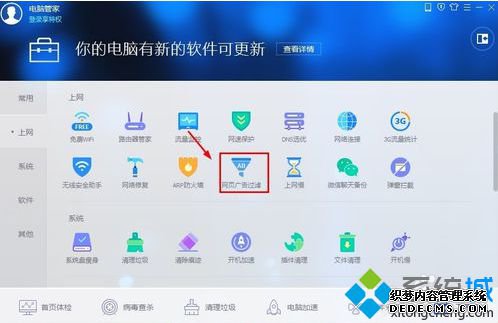
3、根据过滤规则,选择是否开启,比如要开启弹窗广告过滤规则,则在右侧打开,显示“已开启”的话就表示已打开;
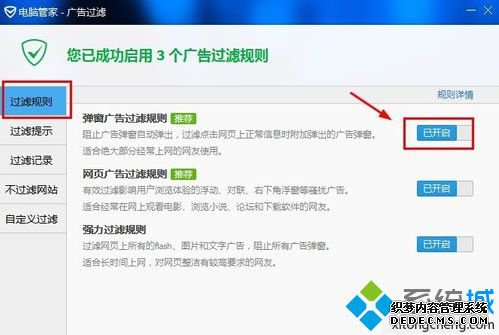
4、具体还可以在过滤提示中,设置过滤广告的提示模式;
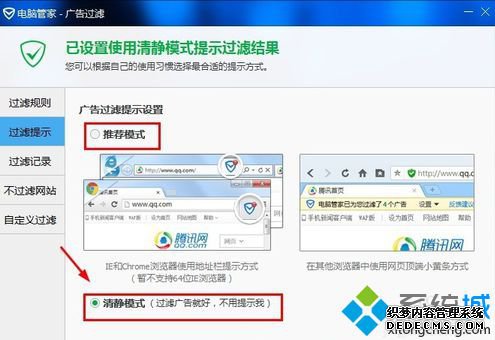
5、还可以进行自定义过滤设置。
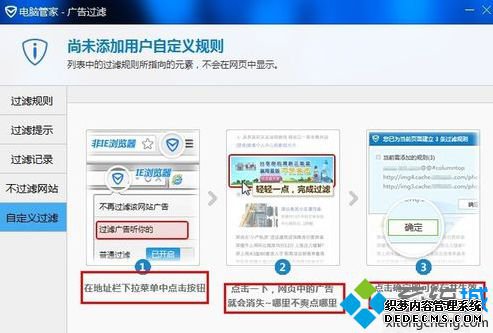
以上就是在电脑管家使用网页广告过滤功能阻止广告弹窗的方法。更多精彩内容请锁定系统城。
------相关信息------



